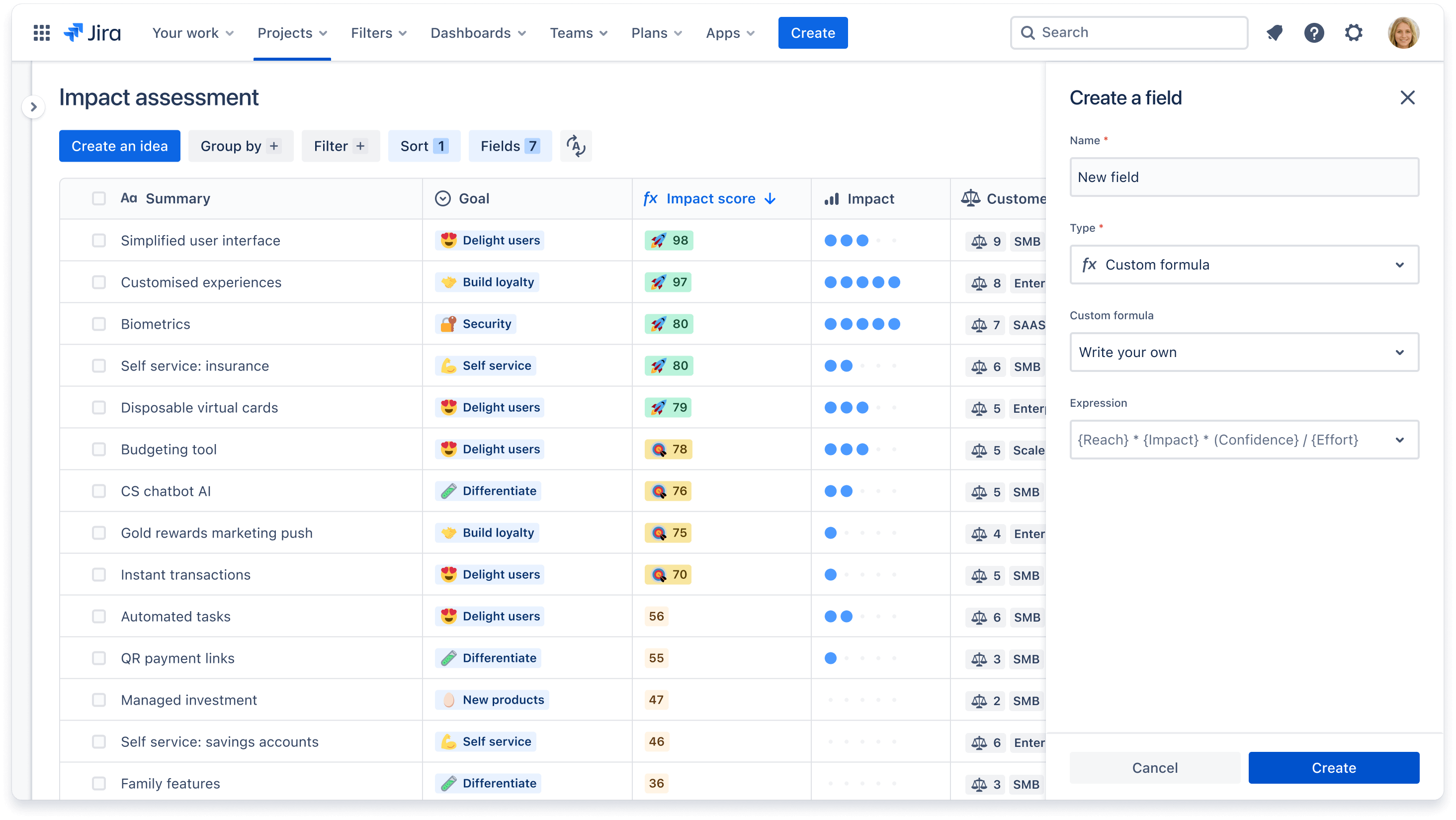Visão geral dos campos do Jira Product Discovery
O que são os campos no Jira Product Discovery?
Campos são conjuntos granulares de critérios para comparar, categorizar, organizar e priorizar ideias. Podem ser qualquer coisa, como metas, níveis de esforço, impacto nos negócios e muito mais. Existem duas categorias de campos:
- Campos integrados: campos de sistema que não podem ser modificados nem excluídos, como Responsável, Comentários, Atualização e Progresso da entrega
-
Campos personalizados do projeto: todos os outros campos que podem ser criados, modificados e excluídos. Os projetos de Descoberta incluem campos personalizados prontos para uso, como Esforço, Impacto, Metas e Confiança
Os campos integrados e personalizados também têm tipos de campos, que se referem ao formato da opção de campo, como números, caixas de seleção, valores de seleção múltipla, classificações ou fórmulas personalizadas. Você pode aproveitar melhor as fórmulas personalizadas se você tiver a própria metodologia de priorização ou os próprios critérios para categorizar ideias.
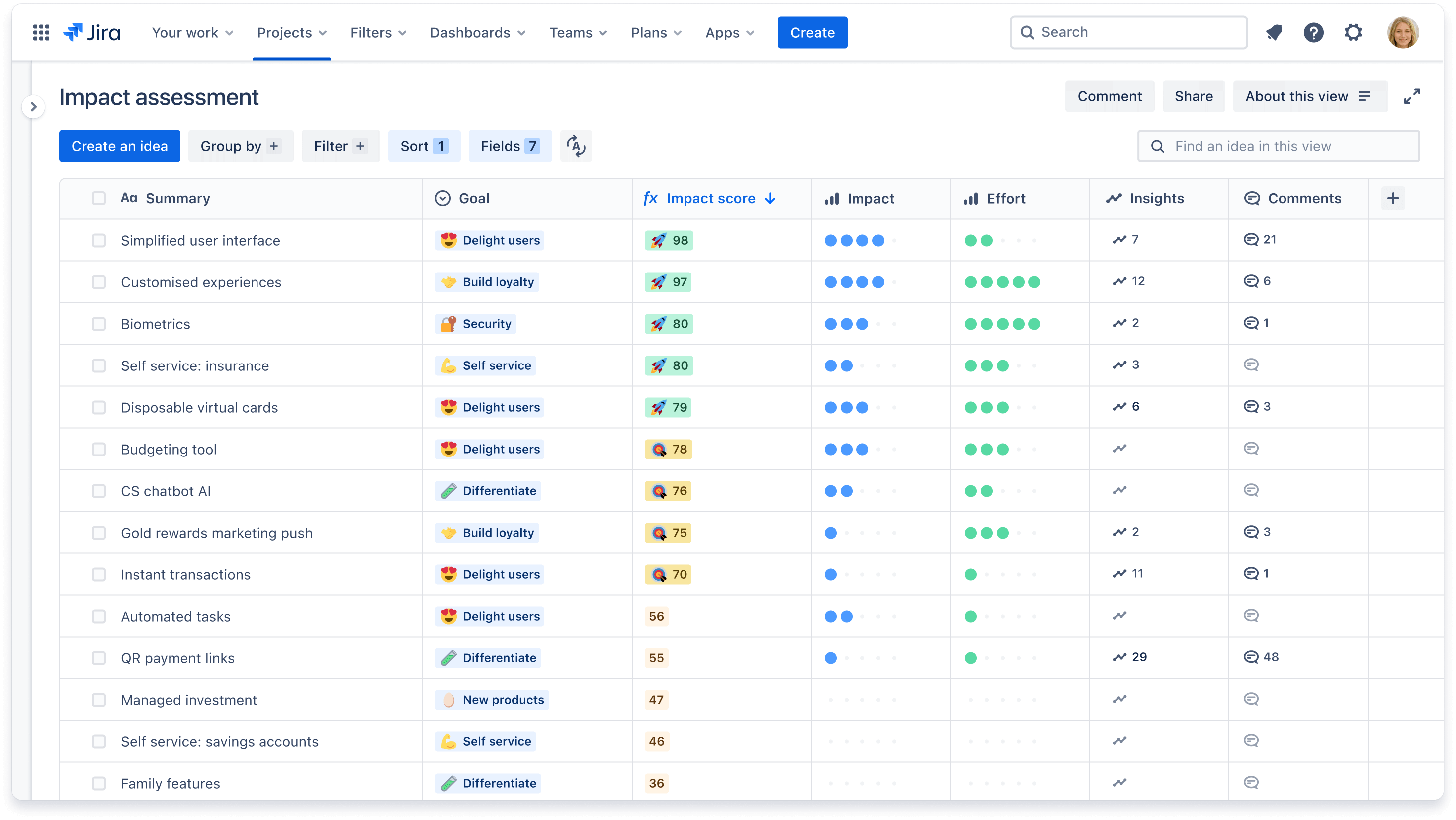
Os casos de uso de campos personalizados são infinitos. Veja alguns exemplos de campos personalizados abaixo para se inspirar:
- Use um campo de caixa de seleção personalizado chamado "Triagem" para que gerentes de projeto controlem e monitorem com facilidade o envio de novas ideias
- Crie um campo de fórmula personalizada chamado "Impacto versus Esforço" com uma fórmula simples, {Impacto}/{Esforço}, para ajudar a priorizar uma lista de ideias
- Use um campo de seleção personalizado para criar uma relação de pai/filho ou de oportunidade/solução entre as ideias. Veja um exemplo ou assista a uma demonstração sobre como recriar essa relação.
-
Crie campos personalizados e fórmulas personalizadas para aproveitar o método de pontuação RICE para priorizar uma lista de ideias com base em Alcance, Impacto, Confiança e Esforço. Veja uma demonstração sobre como usar RICE para priorizar ideias.
Acesse a documentação para saber mais sobre os campos e os tipos de campos.
Como posso criar e editar campos?
Todos os campos podem ser personalizados com facilidade, seja para alterar o nome ou modificar as opções. Apenas Criadores podem criar e editar campos. Para criar um novo campo:
- Navegue para qualquer visualização e clique no botão Campos
- Clique no botão azul Criar novo campo no painel que vai aparecer à direita.
- Dê um nome ao campo e selecione o tipo de campo
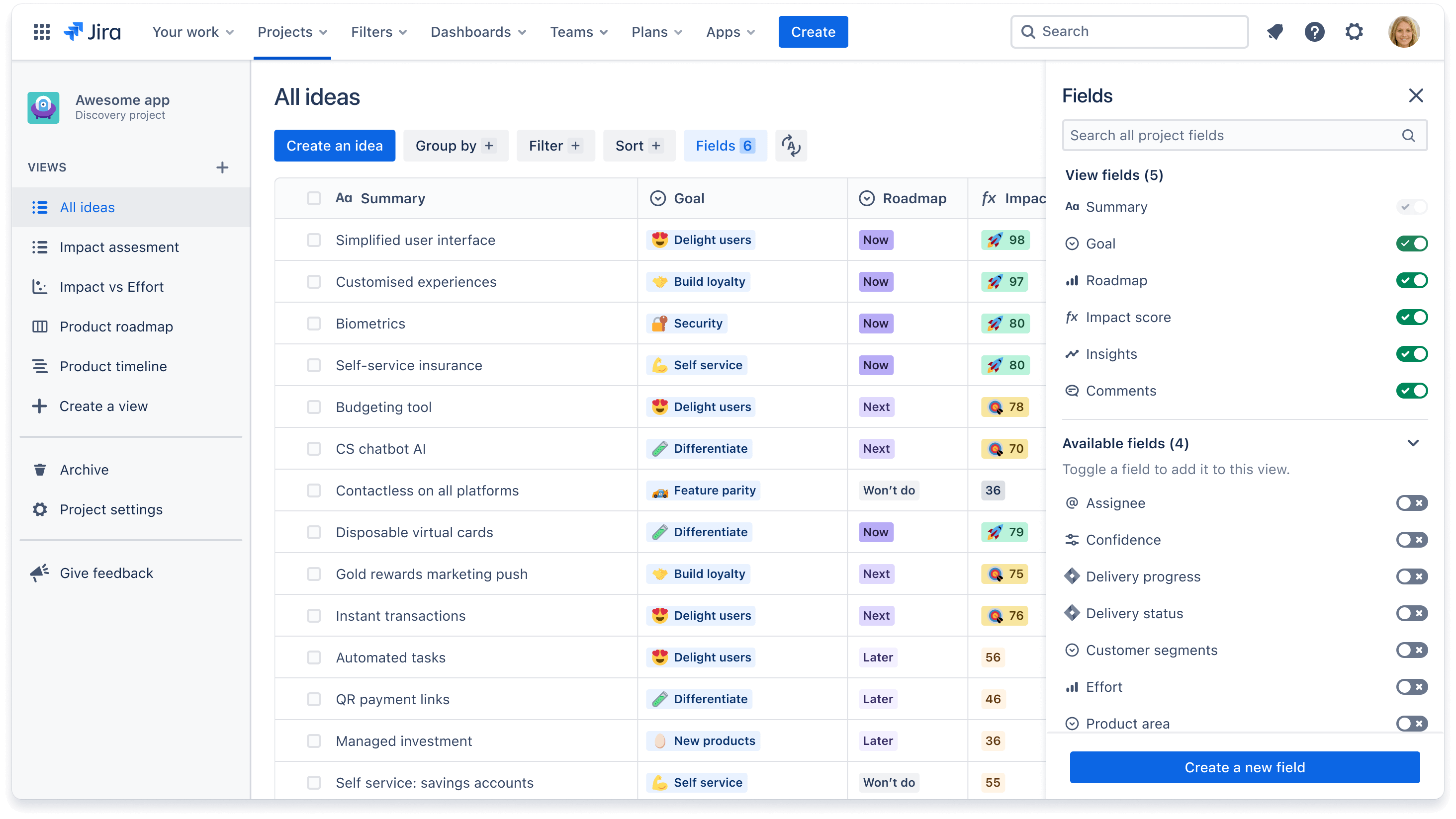
Para editar campos:
- Navegue para qualquer visualização e clique no botão Campos
- Passe o mouse sobre qualquer campo no painel que vai aparecer à direita e clique no ícone da engrenagem para editar o nome ou os valores do campo
Como formatar campos atrativos
Gerenciar e visualizar projetos fica muito mais fácil quando você usa formatação como cores e emojis., o que também deixa o visual mais agradável! Para adicionar formatação a um campo:
- Navegue para qualquer visualização e clique no botão Campos
- Passe o mouse sobre qualquer campo no painel que vai aparecer à direita e clique no ícone da engrenagem para editar
- Clique no ícone de emoji acima do espaço para escrever descrições para adicionar um emoji ao lado do nome do campo
- Passe o mouse sobre qualquer campo abaixo na seção Opções, clique nos três pontos e selecione Editar opções
- Para cada opção de campo, você pode adicionar emojis, associar cores a ele e destacar linhas
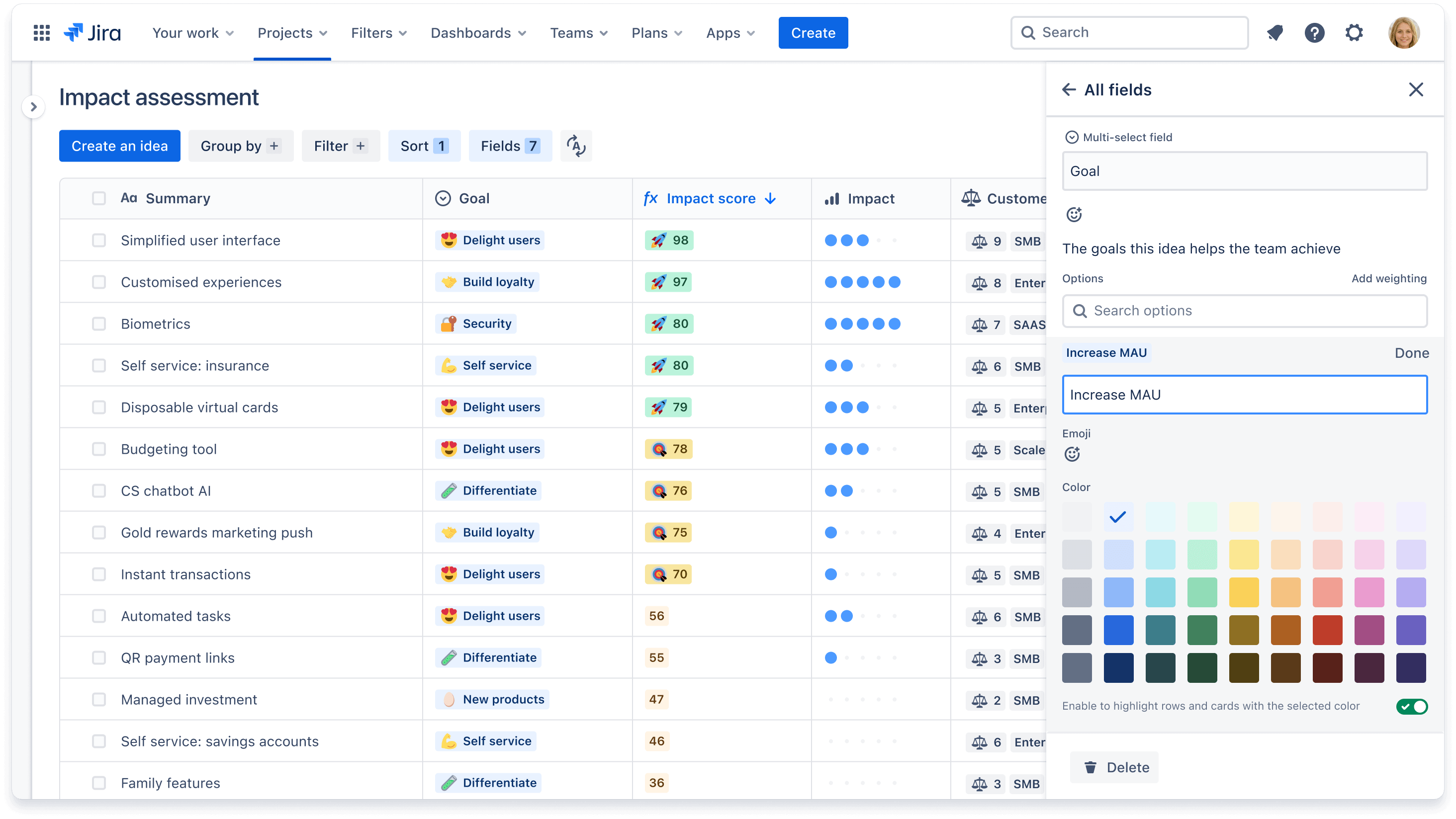
Você sabia que é possível adicionar ponderação a cada opção de campo para definir a importância relativa? Siga as etapas 1 e 2 acima e clique em Adicionar ponderação na seção de opções de campo. Escolha fazer a ponderação por número ou por classificação.
Visite a documentação para obter mais informações sobre as etapas de como criar e gerenciar campos.
Como posso criar fórmulas personalizadas?
Se você tiver métodos específicos para priorizar ideias, como a pontuação RICE, crie um campo de fórmula personalizada. Os campos de fórmula vão calcular um novo valor com base em campos já criados e nas fórmulas que você escolher. Há três opções para você usar ao criar um campo de fórmula:
- Pontuação ponderada: calcula o valor de uma ideia em relação a outras ideias no projeto
- Acúmulo: a soma dos diferentes valores de campo. Por exemplo, uma fórmula acumulada pode ser a soma do número de Insights e do número de Comentários de uma ideia
- Escreva a sua própria: escreva a própria fórmula simples com adição, subtração, multiplicação e divisão
Visite a documentação para obter mais informações sobre fórmulas personalizadas.
Para criar fórmulas personalizadas:
- Navegue para qualquer visualização e clique no botão Campos
- Clique no botão azul Criar novo campo no painel que vai aparecer à direita
- Digite o nome do campo, selecione Fórmula personalizada como tipo de campo e selecione o tipo de fórmula personalizada